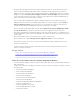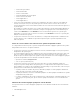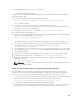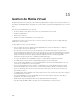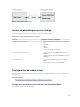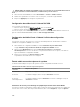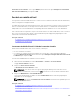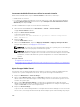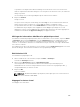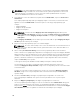Users Guide
se poursuivre car l'emplacement du fichier d'image au sein du dossier source crée une boucle à
l'infini. Si l'emplacement du fichier d'image ne se trouve pas au sein du dossier source, la création de
l'image se poursuit.
Une fois l'image créée, un message indiquant que la création a réussi s'affiche.
5. Cliquez sur Terminer.
L'image est créée.
Lorsque le dossier est ajouté comme image, un fichier .img est créé sur le bureau de la station de
gestion d'où la fonction est utilisée. Si ce fichier .img est déplacé ou supprimé, l'entrée
correspondante du dossier dans le menu Média Virtuel ne fonctionne pas. Par conséquent, il est
recommandé de ne pas déplacer ni de supprimer le fichier .img lorsque l'image est en cours
d'utilisation. Toutefois, le fichier .img peut être supprimé après désélection de l'entrée appropriée et
en utilisant la commande de suppression d'image pour supprimer l'entrée.
Affichage des informations détaillées d'un périphérique virtuel
Pour afficher les détails du périphérique virtuel, dans le visualiseur de console virtuelle, cliquez sur Outils
→ Statistiques. Dans la fenêtre Statistiques , la section Média virtuel affiche les périphériques virtuels
mappés et l'activité de lecture/écriture correspondant à chaque périphérique. Si le média virtuel est
connecté, ces informations s'affichent. Si le média virtuel n'est pas connecté, le message « Média virtuel
non connecté » s'affiche.
Si le média virtuel est lancé sans l'aide de la console virtuelle, la section Média virtuel apparaît sous forme
de boîte de dialogue. Elle fournit des informations sur les périphériques mappés.
Réinitialisation USB
Pour réinitialiser le périphérique USB :
1. Dans le visualiseur de console virtuelle, cliquez sur Outils → Statistiques.
La fenêtre de Statistiques s'affiche.
2. Dans la section Média virtuel, cliquez sur Réinitialisation USB.
Un message affiche un avertissement à l'attention de l'utilisateur pour lui indiquer que la
réinitialisation de la connexion USB peut affecter toutes les entrées vers le périphérique cible, y
compris Média Virtuel, le clavier et la souris.
3. Cliquez sur Oui.
L'USB est réinitialisé.
REMARQUE : Média Virtuel iDRAC ne prend pas fin, même après que vous vous déconnectez
de la session d'interface Web iDRAC.
Mappage d'un lecteur virtuel
Pour mapper un lecteur virtuel :
309